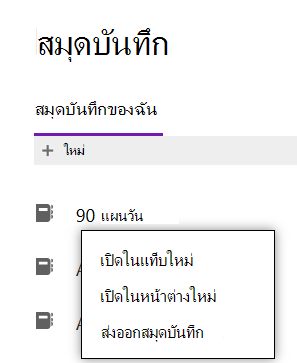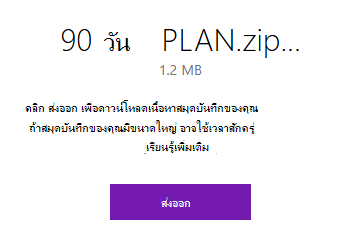ไม่ว่าคุณจะใช้ OneNote เวอร์ชันใด คุณสามารถดาวน์โหลดหรือนําเข้าสําเนาของสมุดบันทึก OneNote ไปยังพีซีหรือ Mac ของคุณ ไม่ว่าจะเป็นการสํารองข้อมูลหรืออัปโหลดเนื้อหาไปยังบัญชีอื่น การดําเนินการนี้สามารถทําได้ผ่านทาง OneNote สำหรับเว็บเท่านั้น
หมายเหตุ:
-
การส่งออกสมุดบันทึกผ่าน OneNote บนเว็บจะพร้อมใช้งานสําหรับสมุดบันทึกที่เก็บอยู่บนบัญชี OneDrive ส่วนบุคคลเท่านั้น
-
ซึ่งจะไม่ทํางานสําหรับสมุดบันทึกที่จัดเก็บไว้บน OneDrive (ที่ทำงานหรือโรงเรียน) หรือ SharePoint สําหรับข้อมูลเกี่ยวกับการส่งออกสมุดบันทึกเป็นไฟล์ PDF จาก OneNote 2016 สําหรับ Windows ให้ดูที่ ส่งออกบันทึกย่อจาก OneNote เป็น PDF
ส่งออกสมุดบันทึก OneNote
-
ในเว็บเบราว์เซอร์ ให้ไปที่ OneNote สำหรับเว็บ
-
บนหน้าจอที่เปิดขึ้น ให้เลือกสมุดบันทึกที่คุณต้องการส่งออก แล้วคลิกขวา
-
จากเมนู ให้เลือก ส่งออกสมุดบันทึก
3. ป็อปอัพใหม่จะปรากฏขึ้นเพื่อแสดงขนาดของสมุดบันทึกที่คุณต้องการดาวน์โหลด เมื่อต้องการยืนยันให้คลิก ส่งออก ตรวจสอบให้แน่ใจว่าคุณมีพื้นที่เพียงพอที่จะดาวน์โหลด หากการดาวน์โหลดถูกขัดจังหวะเนื่องจากที่เก็บข้อมูลไม่เพียงพอ คุณจะต้องเริ่มการดาวน์โหลดอีกครั้งหลังจากที่คุณกู้คืนพื้นที่ว่างของฮาร์ดไดรฟ์ให้เพียงพอ
4. คุณจะได้รับการแจ้งเตือนเมื่อดาวน์โหลดสมุดบันทึก
เคล็ดลับ: หากกระบวนการเริ่มต้นแต่ดูเหมือนว่ายังไม่เสร็จสิ้น คุณอาจมีพื้นที่ว่างเหลือน้อย ลบไฟล์ที่ไม่จําเป็นด้วยตนเอง (รวมถึงการอัปโหลดสมุดบันทึกที่ล้มเหลว) แล้วลองอีกครั้ง
นําเข้าสมุดบันทึก OneNote
เมื่อต้องการนําเข้าสมุดบันทึกไปยัง OneNote ที่คุณดาวน์โหลดไว้ก่อนหน้านี้ ให้ทําดังต่อไปนี้:
-
Unzip โฟลเดอร์ที่พบในไฟล์ที่คุณดาวน์โหลดไว้ก่อนหน้านี้ (ดู "ส่งออกสมุดบันทึก OneNote" ก่อนหน้าในบทความนี้) โฟลเดอร์ที่ Unzip นี้คือโฟลเดอร์สมุดบันทึกของคุณ
-
ในเบราว์เซอร์ใดๆ ให้ไปที่ ตัวนําเข้าสมุดบันทึก OneNote
-
บนหน้าจอที่เปิดขึ้น ให้เลือก นําเข้า
-
บนคอมพิวเตอร์ของคุณ ให้นําทางไปยังตําแหน่งที่ตั้งของโฟลเดอร์สมุดบันทึกของคุณ (ดูขั้นตอนที่ 1) เลือกเพื่อเลือก แล้วเลือก เปิด เพื่อนําเข้า
เคล็ดลับ: ถ้าขั้นตอนการนําเข้าเริ่มต้นแต่ยังไม่เสร็จสิ้น แสดงว่าบัญชี OneDrive ของคุณอาจมีพื้นที่ว่างเหลือน้อย ลบไฟล์ที่ไม่จําเป็นออกจากที่เก็บข้อมูล OneDrive ของคุณด้วยตนเอง (รวมถึงการอัปโหลดสมุดบันทึกที่ล้มเหลว) แล้วลองนําเข้าโฟลเดอร์สมุดบันทึกอีกครั้ง
การแก้ไขปัญหา
ถ้าคุณกําลังประสบปัญหาใดๆ ขณะส่งออกหรือนําเข้าสมุดบันทึกของคุณ ให้ลองทําตามคําแนะนําด้านล่าง
เมื่อเวลาผ่านไป สมุดบันทึกสามารถเพิ่มขนาดได้อย่างมาก โดยเฉพาะอย่างยิ่งถ้าคุณใช้ OneNote เพื่อรวบรวมเอกสารที่ฝังตัว การสแกนรูป PDF หรือคลิปวิดีโอและคลิปเสียงเป็นส่วนหนึ่งของบันทึกย่อของคุณ ก่อนที่จะพยายามดาวน์โหลดสมุดบันทึกขนาดใหญ่ ตรวจสอบให้แน่ใจว่าคุณมีพื้นที่ว่างที่พร้อมใช้งานหลายกิกะไบต์ (GB) บนฮาร์ดไดรฟ์ของคอมพิวเตอร์ของคุณ หากการดาวน์โหลดถูกขัดจังหวะเนื่องจากที่เก็บข้อมูลไม่เพียงพอ คุณจะต้องเริ่มการดาวน์โหลดอีกครั้งหลังจากที่คุณกู้คืนพื้นที่ว่างของฮาร์ดไดรฟ์ให้เพียงพอ
เมื่อใดก็ตามที่ดาวน์โหลดสมุดบันทึกสําเร็จ สมุดบันทึกจะถูกบันทึกเป็นไฟล์ Zip ที่มีโฟลเดอร์ที่มีชื่อเดียวกันกับสมุดบันทึก ในบางกรณี อาจเป็นไปได้ว่าไฟล์ Zip ที่ดาวน์โหลดไม่มีโฟลเดอร์สมุดบันทึกใดๆ แต่จะแสดงเฉพาะไฟล์ที่เรียกว่า errors.txt เมื่อเกิดเหตุการณ์นี้ขึ้น มีบางอย่างผิดพลาดในระหว่างกระบวนการส่งออก เมื่อต้องการแก้ไขปัญหานี้ ให้เปิดไฟล์ errors.txt จากไฟล์ Zip ที่ดาวน์โหลดในตัวแก้ไขข้อความ และอ่านเนื้อหาเพื่อดูข้อมูลที่เฉพาะเจาะจงมากขึ้น
โปรดย้ายส่วนของสมุดบันทึกของคุณลงในสมุดบันทึกที่เล็กกว่าและแยกจากกัน แล้วลองส่งออกสมุดบันทึกขนาดเล็กเหล่านี้แทน
ถ้าคุณได้ลองเคล็ดลับการแก้ไขปัญหาที่แนะนําในบทความนี้แล้ว แต่ยังคงมีปัญหาในการส่งออกสมุดบันทึก OneNote ของคุณ โปรดรายงานของคุณในบัญชี OneDrive เพื่อให้เราสามารถตรวจสอบสาเหตุของปัญหาและช่วยคุณค้นหาวิธีการแก้ไขปัญหา
สิ่งสำคัญ: ถ้าไฟล์ Zip ที่ส่งออกของคุณมีไฟล์ errors.txt โปรดตรวจสอบให้แน่ใจว่าได้ใส่ข้อมูลที่มีอยู่